У попередній статті ми писали про передачу конверсії “Покупка” (або “Purchase”) напряму зі сайту в рекламний кабінет і ділились результатами дослідження різних способів передачі даних в Google Ads. Сьогодні ми хочемо розповісти про додатковий плюс передачі даних напряму зі сайту, а саме про можливість коригування даних про замовлення вручну безпосередньо в рекламному кабінеті. Це можна робити самостійно, безкоштовно, без залучення додаткових інструментів.
Основна ціль коригування конверсій – це передача реальних результатів реклами в кабінет Google Ads і використання цих даних для подальшої оптимізації рекламних кампаній.
Коли виникає необхідність робити корекцію конверсій:
⚡ Пам’ятайте про важливу умову для здійснення коригування конверсій – попередньо треба налаштувати передачу конверсії напряму зі сайту (для зручності позначимо її Purchase_website)!
Для тих, хто ще не встиг це зробити, рекомендуємо скористатися відеоінструкціями: для сайтів на платформі Prom, для сайтів на інших платформах.
Тепер покроково розберемо процес ручного коригування конверсій в Google Ads.
Приклад . За період з 1 по 7 січня було скасовано 13 замовлень і на деяких замовленнях суму було змінено (на декількох – застосовано знижку, на декількох – змінена кількість товару в замовленні вже в процесі спілкування з клієнтом).
Завдання. Передати інформацію про зміни в рекламний кабінет Google Ads.
Алгоритм дій:
Спочатку зафіксуємо показники конверсій до змін. Для цього заходимо в кабінет Google Ads, переходимо в “Інструменти і налаштування” та обирайємо “Конверсії”.
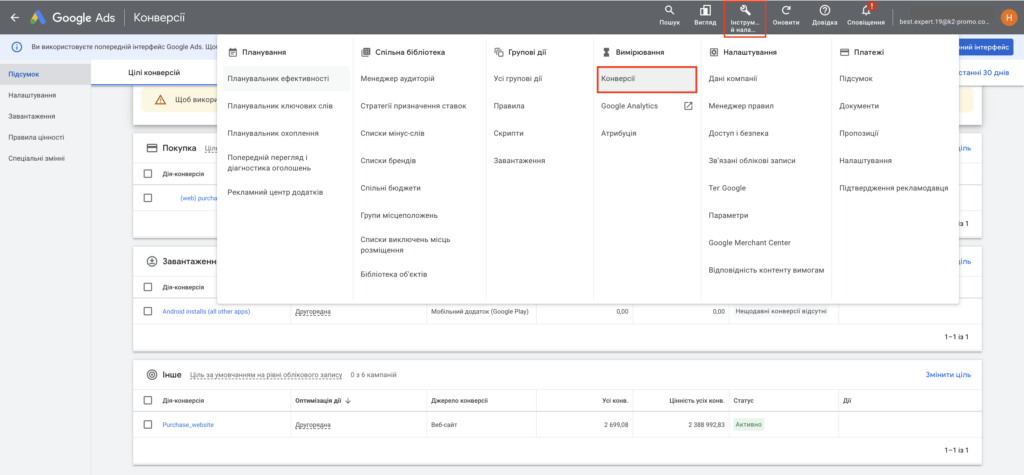
Обираємо період з 01.01.2024 до 07.01.2024 і фіксуємо кількість та цінність конверсії “Purchase_website”. Нагадуємо, що для того, щоб експеримент не вплинув на оптимізацію робочої рекламної кампанії, обираємо ціль цієї конверсії “Інше” і статус конверсії “Другорядна”.
У нашому прикладі маємо 41 конверсію на суму 20871 грн.
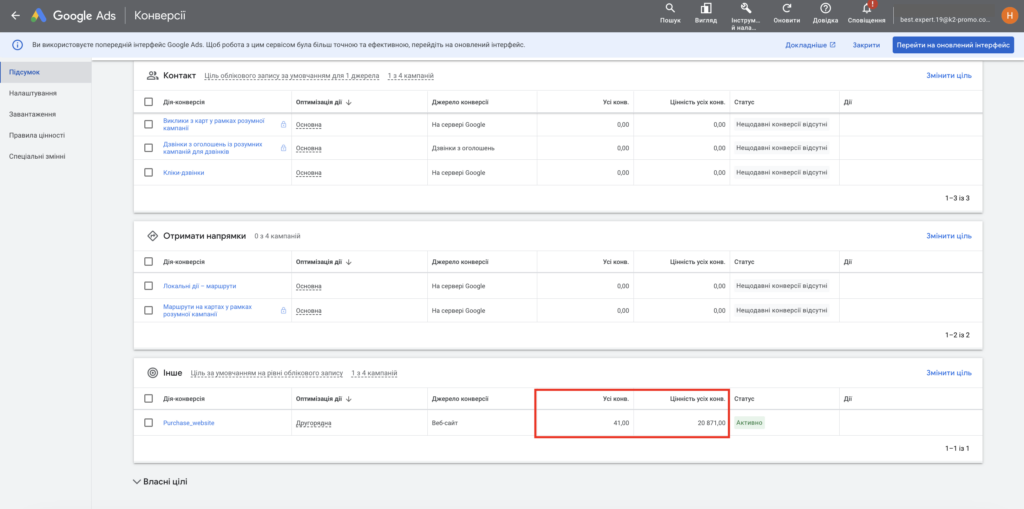
Тепер треба вивантажити в таблицю список замовлень з адмінки сайту або CRM-системи (обираємо джерело, в якому відображена коректна інформація про статуси замовлень).
Для прикладу, покажемо, як це зробити власникам сайтів на Prom, але таку таблицю можна сформувати для сайтів на будь-якій іншій CMS.
Переходимо в адмінку сайту, в меню переходимо в “Замовлення” та натискаємо на кнопку “Експорт” у верхньому правому куті.
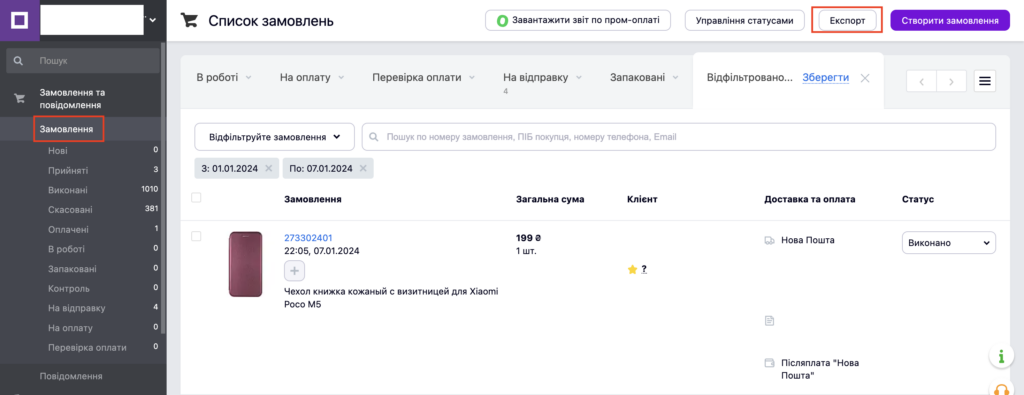
Далі у вікні, яке з’явиться, обираємо “Експортувати замовлення по даті” та виставляємо період для експорту “01.01.2024 – 07.01.2024”. Після того натискаємо на кнопку “Експортувати замовлення”, як показано на скриншоті нижче.
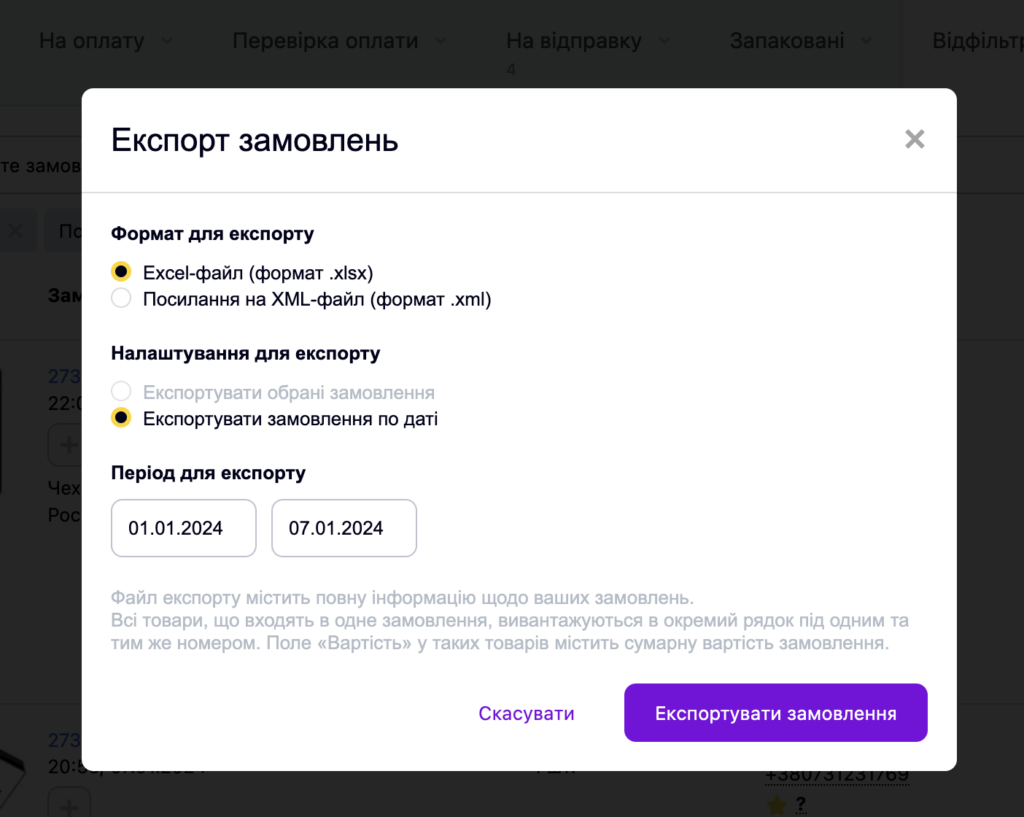
Після цього таблиця із переліком замовлень прийде на вашу пошту, вказану при реєстрації в кабінеті Прому.
У таблиці нас цікавлять стовпці “номер”, “статус” та “сума замовлення”. Інші стовпці можна видалити. Для зручності відфільтровуємо замовлення за статусом. У результаті маємо наступну картинку.
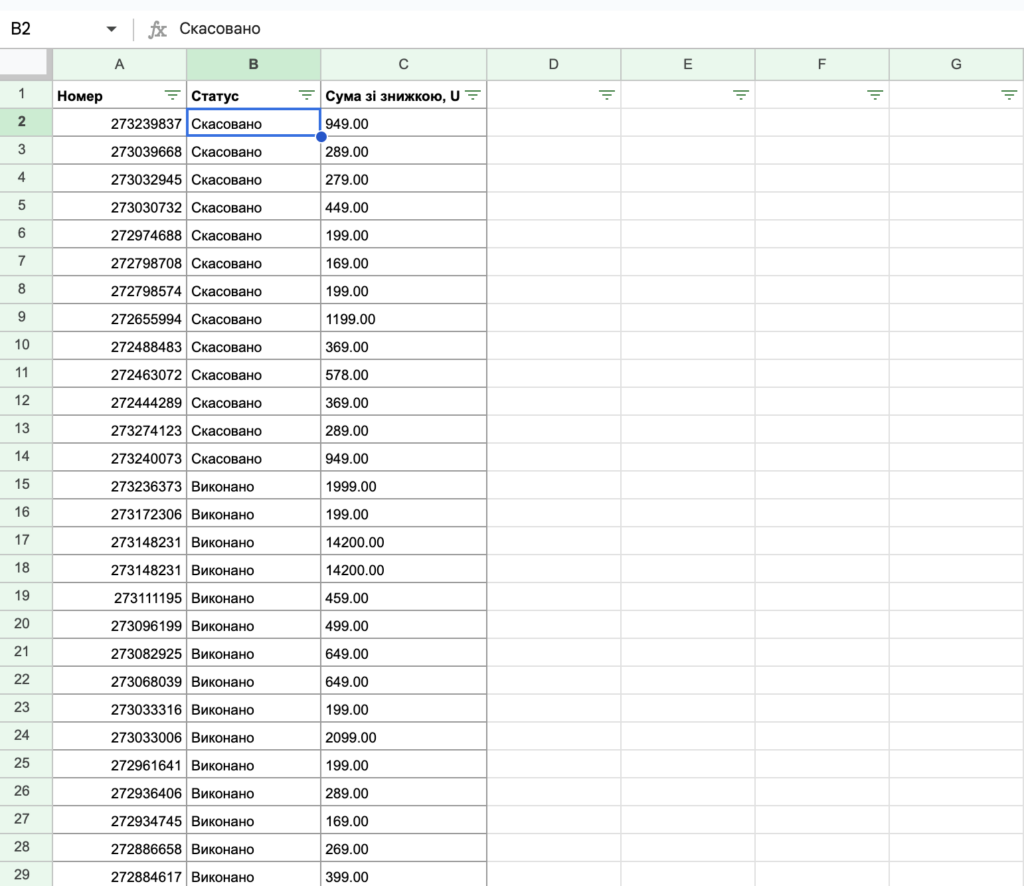
Тепер необхідно заповнити Google Таблицю для коригування. Перейдіть за посиланням на шаблон таблиці.
Ви також можете знайти шаблон у рекламному кабінет Google Ads. Потрібно зверху перейти в “Інструменти й налаштування”, далі в “Конверсії”, де перейдіть у розділ “Завантаження” та натисніть “+”. Після того натисніть “перегляньте шаблони” та у вікні, яке з’явиться оберіть Google Таблиці.
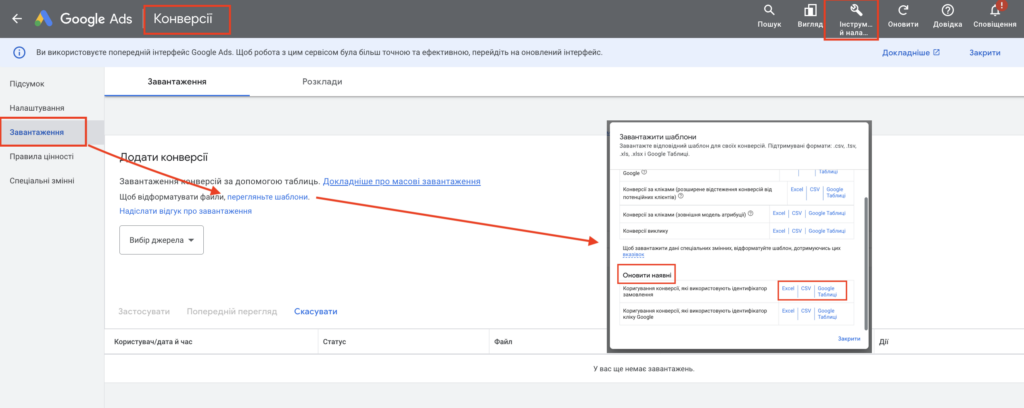
Прослідкуйте, щоб в таблиці був заповнений параметр TimeZone (якщо використовуєте наш шаблон, то цей параметр вже буде проставлено). Parameters: TimeZone = Europe/Kiev (Kyiv);
Нижче в таблиці необхідно внести наступні дані:
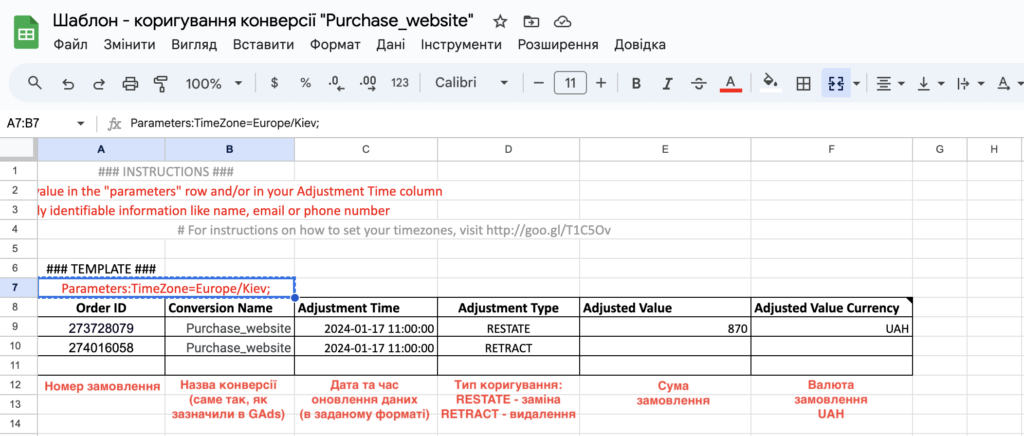
І в результаті у вас має вийти таблиця, як на скриншоті нижче. ЇЇ треба буде завантажити в Google Ads.
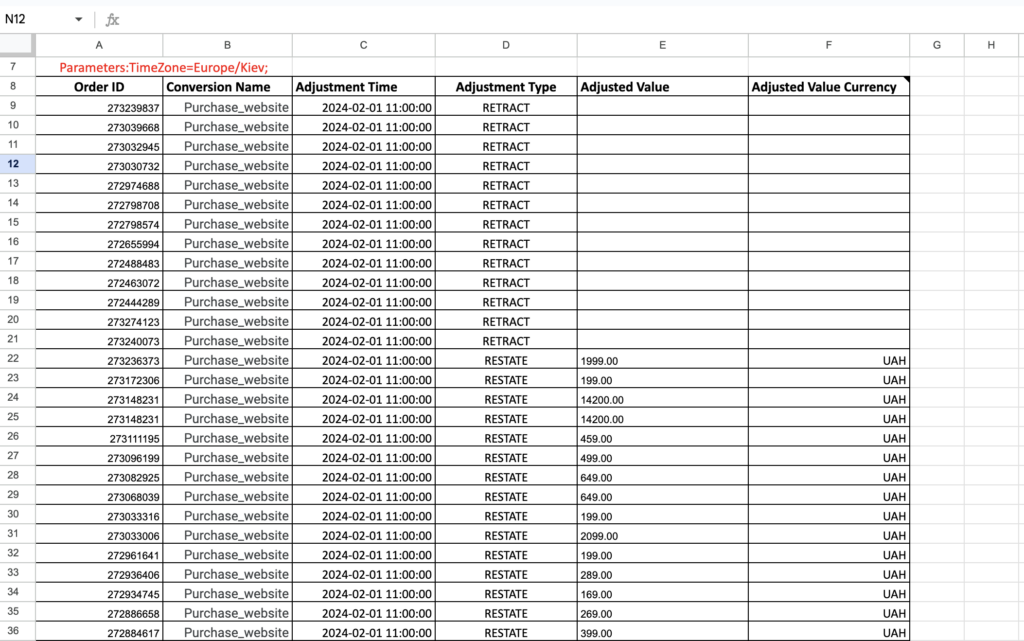
Нагадуємо шлях до заантаження: в кабінеті Google Ads зверху переходимо в “Інструменти й налаштування”, далі в “Конверсії”. Після того обираємо розділ “Завантаження”, натискаємо “+” у віконці “Вибір джерела” обираємо Google-таблиці та “Зв’язати наявну таблицю Google”.
Будьте уважні! Вам з’явиться повідомлення, в якому вас попросять надати доступ до таблиці на вказаний акаунт.
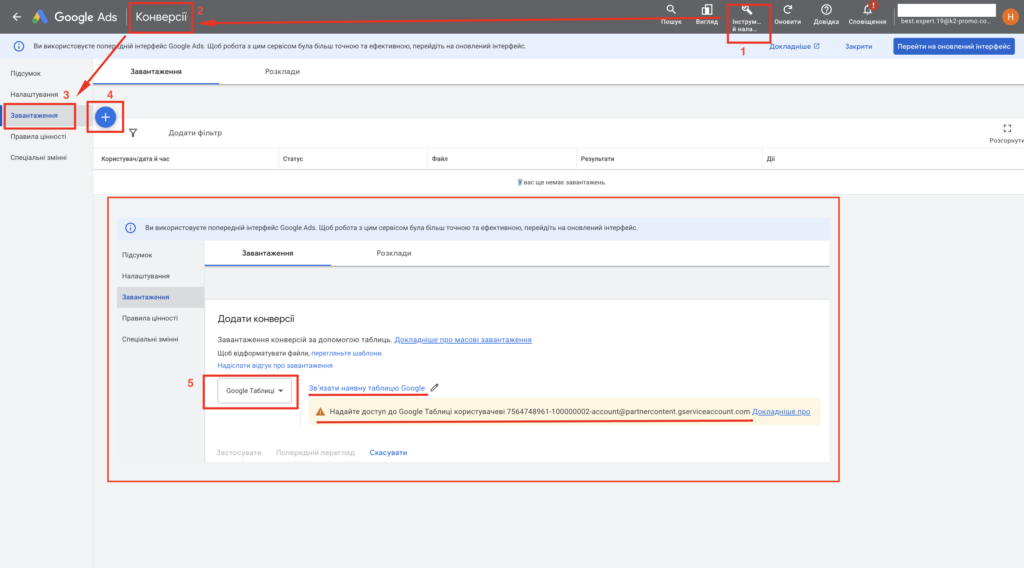
Далі обираємо створену таблицю з коригуванням та натискаємо “Застосувати”.
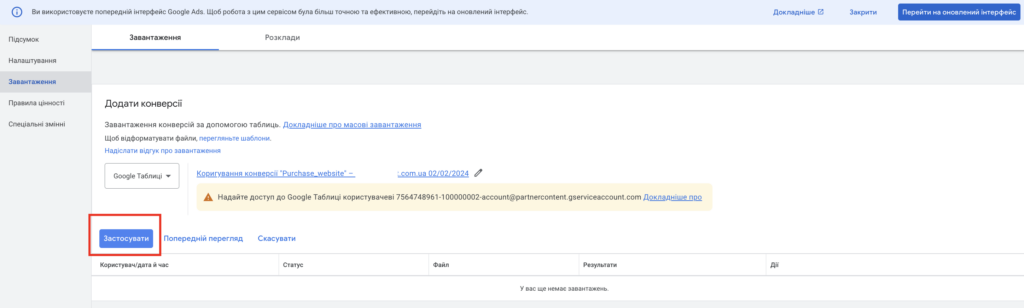
Потім треба почекати, щоб все завантажилось. У нашому випадку ми отримали наступний результат: внесено 40 змін і є 19 помилок. Помилки виникають через те, що не всі замовлення, отримані на сайті, прийшли з Google реклами. Відповідно Google розпізнав лише “свої замовлення” (google/cpc), в які і було внесено зміни.
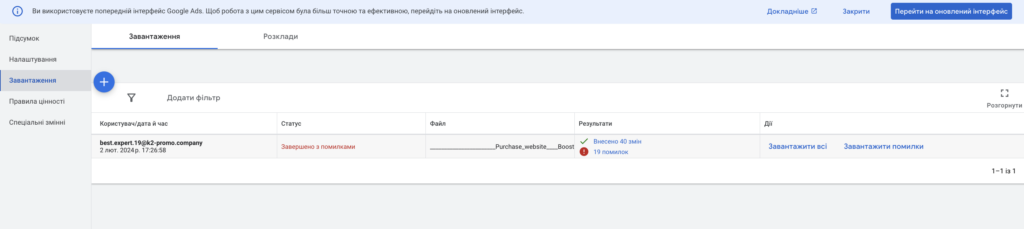
Через деякий час (радимо оцінювати результати на наступний день) зміни мають відобразитись у рекламному кабінеті в розділі “Конверсії”. У нашому випадку результат такий: змінились кількість конверсії Purchase_website та їхня цінність.
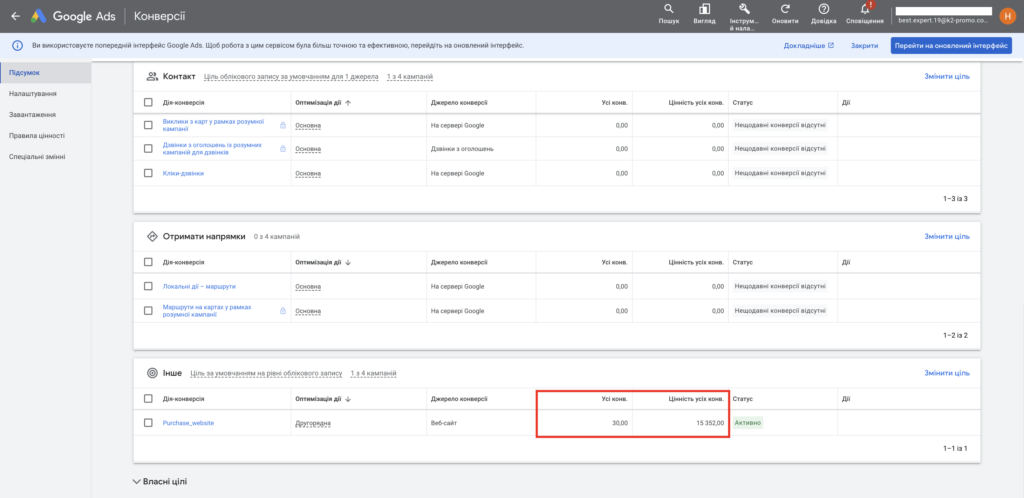
Для того, щоб було зручно порівнювати результати, можна перенести дані в окрему таблицю.

Коригування конверсій дає змогу передати фактичні дані про замовлення з адмінки сайту в рекламний кабінет Google Ads і в подальшому використовувати справжні результати бізнесу для оптимізації рекламних кампаній.
У цій статті ми детально описали метод, який дозволяє робити коригувати вручну. Якщо ж вас цікавить налаштування автоматичної корекції конверсій, залиште заявку і ми надамо вам інформацію про те, чи є можливість коригувати конверсії автоматично безпосередньо для вашого бізнесу.
Підписуйтесь на К2 у соцмережах, щоб не пропускати важливі новини, вигідні пропозиції, цікавий та корисний конент для підприємців і маркетологів: